Excel Round函数使用方法的7个实例,包含保留小数、取整和给公式批量增加Round
在 Excel 中,Round函数用于把数字四舍五入到指定位数。它分为三种情况,分别为保留指定小位位数、取整和把数字四舍五入到小数点左边指定位数。使用Round函数保留指定小数位数有一个优点,即小数才保留指定位数,整数不保留小数,这样可以避免出现 .0。
在日常工作中,一般求平均值或除法运算时要用Round函数四舍五入到指定位数,因为它们运算的结果 Excel 会根据运算数值的大小自动保留不同的小数位数。另外,如果在用公式计算时,没有用Round函数,可以给公式批量增加。
一、Excel Round函数的语法
1、表达式:ROUND(Number, Num_Digits)
中文表达式:ROUND(数字, 要四舍五入的位数)
2、说明:
A、如果 Num_Digits 大于 0,把数字四舍五入到指定的小数位数;如果 Num_Digits 等于 0,把数字四舍五入到最接近的整数;如果Num_Digits 小于 0,把数字四舍五入到小数点左边的相应位数。
B、与Round函数相近的还有三个函数,分别为RoundUp函数、RoundDown函数和MRound函数;其中 RoundUp 用于向上取整,RoundDown 用于向下取整,MRound 用于把数字四舍五入到指定倍数。
二、Excel Round函数的使用方法及实例
(一)保留两位小数的实例
1、双击 B2 单元格,输入公式 =round(a2,2),按回车,返回保留两位小数结果 6.32;选中 B2,把鼠标移到 B2 右下角的单元格填充柄上,鼠标变为加号后,双击左键,则剩余数值自动保留两位小数;操作过程步骤,如图1所示:

图1
2、公式 =round(a2,2) 中,2 为要保留的小数位数,即保留两位小数;从演示中可以看出,保留两位小数的数值都进行了四舍五入,如 6.324 变为 6.32、1.875 变为 1.88。
(二)取整的实例
1、假如要求把“月平均销量”取整。双击 G2 单元格,把公式 =ROUND(F2,0) 复制到 G2,按回车,返回取整结果 404;同样用双击单元格填充柄的方法把剩余数值取整;操作过程步骤,如图2所示:
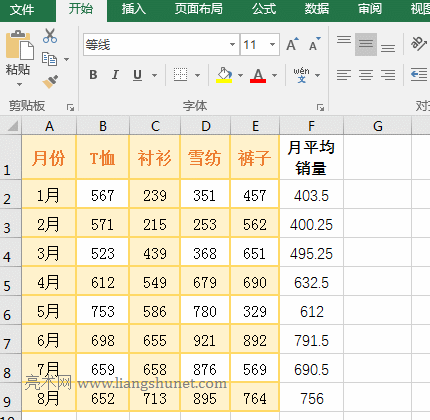
图2
2、公式 =ROUND(F2,0) 中,0 表示保留 0 位小数,即取整;从取整结果可知,Round函数都进行了四舍五入。
(三)向小数点左边四舍五入的实例
(1)四舍五入位数为整数
1、双击 B2 单元格,输入公式 =round(a2,-1),按回车,返回 463 的向小数点左边四舍五入 1 位的结果 460;把鼠标移到 B2 右下角的单元格填充柄上,鼠标变为加号后,双击左键,则把剩余数值向小数点左边四舍五入 1 位;双击 C2,输入公式 =round(a2,-2),按回车,返回 500,同样用双击单元格填充柄的方法,返回剩余数值的结果;双击 D2,输入公式 =round(a2,-3),按回车,返回 0,再用双击单元格填充的方法求出其它数值的结果;操作过程步骤,如图3所示:
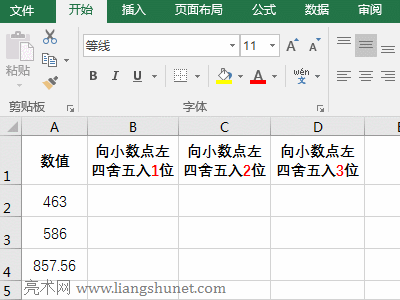
图3
2、公式说明:
A、公式 =round(a2,-1) 中,-1 表示把 a2 中的数值向小数点左边四舍五入 1 位,也就是个位向十位四舍五入。a2 中的 463 变为 460,3 被舍弃;586 变为 590,个位 6 向十位进了 1,十位的 8 升为 9;857.56 变为 860,也是个位向十位进了 1。
B、公式 =round(a2,-2) 中,-2 表示把 a2 中的数值向小数点左边四舍五入 2 位,即十位向百位四舍五入。463 变为 500,十位的 6 向百位进 1,百位的 4 升为 5,个位的 3 直接被舍弃;586 变为 600,也是十位的 8 向百位进 1,5 升为 6,个位的 6 也被直接舍弃;其它的以此类推。
C、公式 =round(a2,-3) 中,-3 表示把 a2 中的数值向小数点左边四舍五入 3 位,即百位向千位四舍五入。463 变为 0,因为百位的 4 小于 5,不向千位进 1;586 变为 1000,百位的 5 向千位进 1,百位变为 0,十位和个位都被舍弃;其它的以此类推。
(2)四舍五入位数为小数
1、双击 B2 单元格,输入公式 =round(a2,-2.4),按回车,返回 500,用双击 B2 单元格填充柄的办法返回剩余数值的结果;双击 C2,输入公式 =round(a2,-2.5),按回车,也返回 500;操作过程步骤,如图4所示:
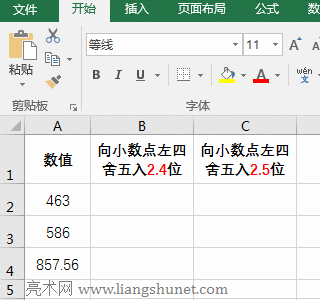
图4
2、公式说明:
公式 =round(a2,-2.4) 与 =round(a2,-2.5) 都返回一样的结果,说明要四舍五入的位数为小数时,并不进行四舍五入,而是把小数部分直接舍弃。
三、Excel Round函数的应用实例
(一)Round + Average 求平均值后取整
1、假如要求各种服装每个月的平均销量,要求不出现小数。双击 F2 单元格,把公式 =ROUND(AVERAGE(B2:E2),0) 复制到 F2,按回车,返回求平均值结果 404;用双击单元格填充柄的办法求剩余月份的平均销量;操作过程步骤,如图5所示:
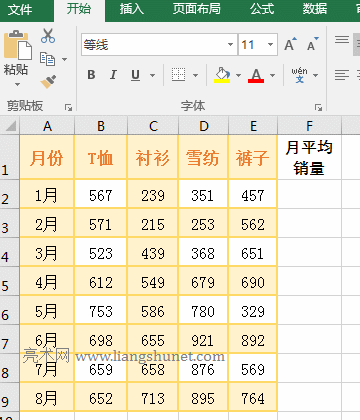
图5
2、公式 =ROUND(AVERAGE(B2:E2),0) 说明:
AVERAGE(B2:E2) 用于求 B2 至 E2 的平均值,它返回的结果为 403.5;则公式变为 =ROUND(403.5,0),最后取整,结果为 404。
(二)整数不保留小数、小数保留两位
1、假如要求算好应发工资后保留1位小数。双击 F2 单元格,把公式 =ROUND(SUM(D2:E2),1) 复制到 F2,按回车,返回 4723.6;双击 F2 的单元格填充柄,求出剩余员工的应发工资;操作过程步骤,如图6所示:
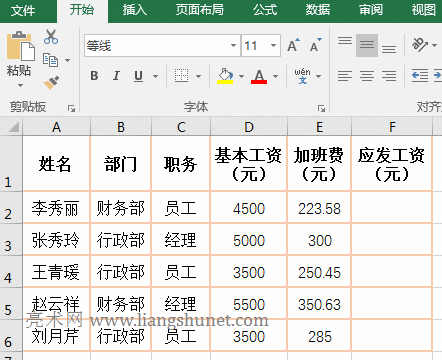
图6
2、公式 =ROUND(SUM(D2:E2),1) 说明:
SUM(D2:E2) 用于求基本工资与加班费之和,然后把求和结果保留1位小数;从操作中可知,求和结果有小数的保留 1 位小数并四舍五入,如 4500 + 223.58 = 4723.6;为整数的只保留整数,如 5000 + 300 = 5300。
(三)给已有公式批量增加Round函数
有一个已经计算好月平均盈利的表格,但没有保留小数,现在要求用Round函数把它们全保留2位小数,方法如下:
1、按快捷键 Ctrl + ~ 显示公式,按 Ctrl + H,打开“查找和替换”窗口并自动选择“替换”选项卡,然后分别替换三项,方法如下:
A、把 = 替换为 -=。在“查找内容”右边输入 =,在“替换为”右边输入 -=round(,单击“选项”展开,“范围”选择“工作表”,“查找范围”选择“公式”,勾选“区分全/半角”,单击“全部替换”,弹出提示 8 处被替换小窗口。
B、把公式后的括号 ) 替换为 ),2)。在“查找内容”右边输入半角括号 ),在“替换为”右边输入 ),2),单击“全部替换”,也提示 8 处被替换。
C、-= 替换回 =。在“查找内容”右边输入 -=,在“替换为”右边输入 =,单击“全部替换”,同样提示 8 处被替换,则所有公式全部批量加上 Round,单击“关闭”把“查找和替换”窗口关了;操作过程步骤,如图7所示:

图7
2、说明:
A、由于直接把 = 替换为 =round(,会出现公式不符合语法而提示错误,因此要先把 = 替换为 -=round(,即把公式先转为文本,替换好后再把 -= 替换回 =,即把文本还原为公式。
B、替换时之所以要勾选“区分全/半角”,是因为表格的标题有的全角括号,替换括号时会把标题的全角括号一起替换,Excel 默认情况下不区分全角与半角。
